PS设计金属质感的龙形LOGO教程
- 2021-05-06 17:16:58
- 来源/作者:互联网/佚名
- 己被围观次
今天分享的教程,效果非常赞,且步骤不是很多,主要教同学们如何利用图层样式创建3D效果,同学们有空可以练练手。
先看看效果图

Step1:
新建文件,大小为1280×720px。

选择渐变工具,径向渐变。
![]()
渐变颜色从#d97408到#4c2407.

从中心到边缘,拉出如下渐变。
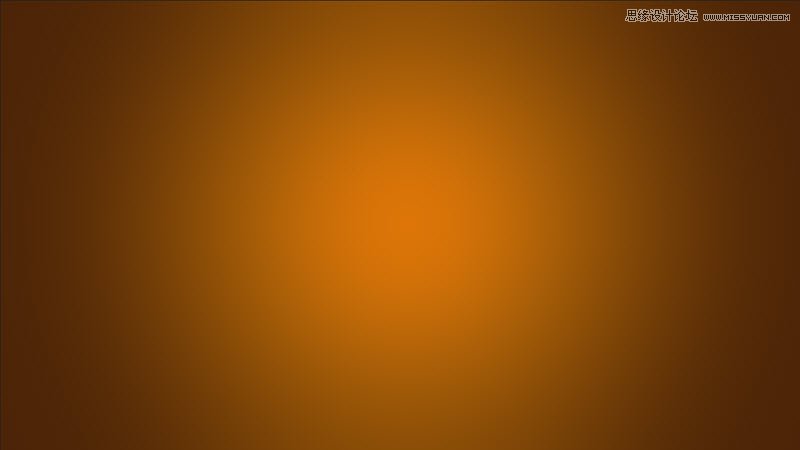
Step2:
然后把龙形LOGO的素材拖进来,你可以调整大小直到满意为止。

Step3:
接下来设置图层样式。
为了使它看起来有金属质感,首先要给它添加浮雕效果。参数如下:

*PSjia.COM 倾力出品,转载请注明来自PS家园网(www.psjia.com)
上一篇:PS绘制蓝色立体效果的蜡烛教程
下一篇:PS制作时尚多彩的几何背景图案








